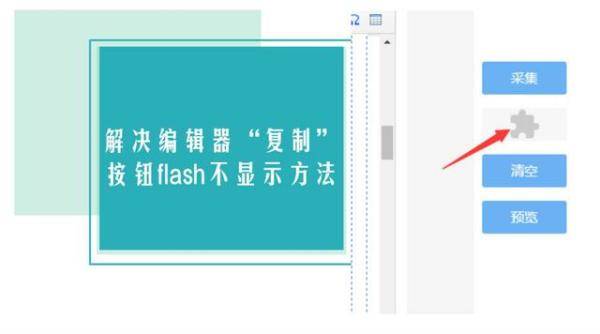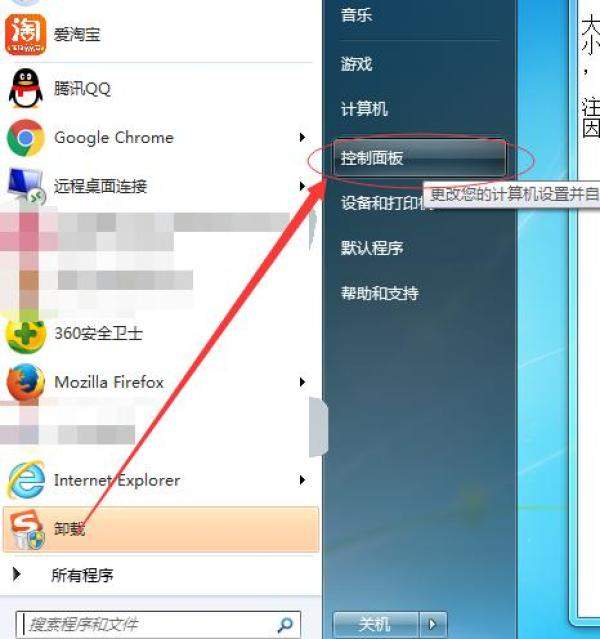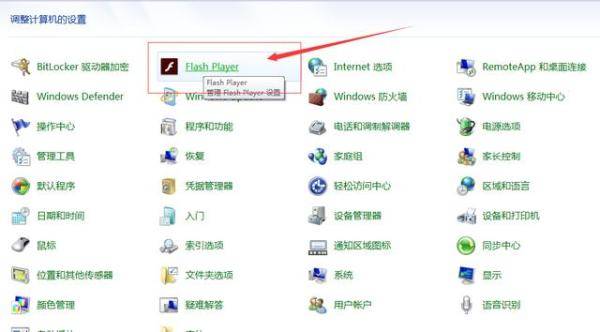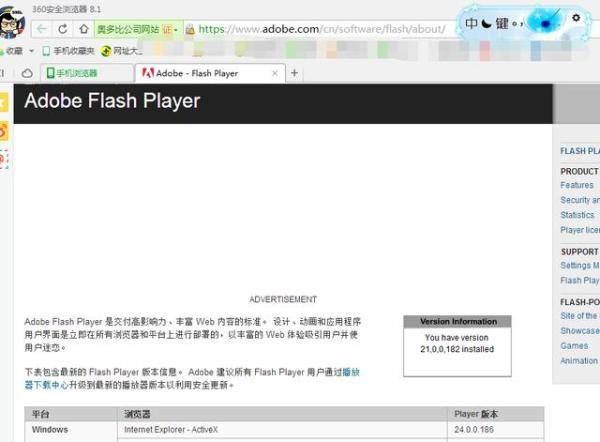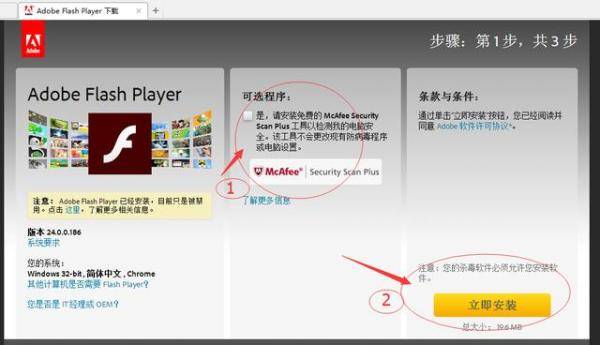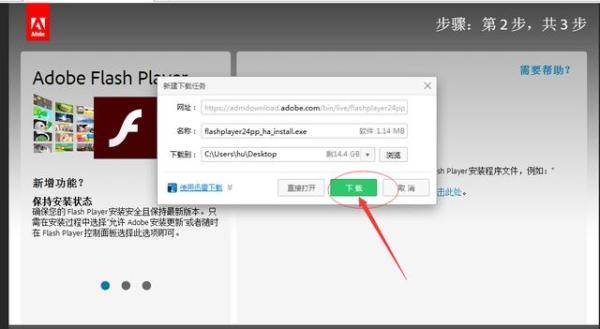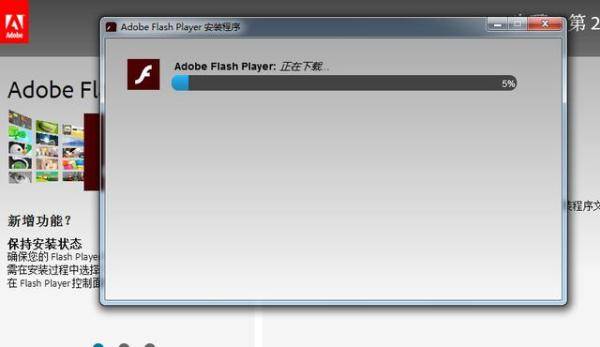大家在使用96编辑器中会出现“复制”按钮不显示,这样在使用96编辑器的时候就不能更好的操作了,今天小编就带大家来更好的解决这个问题,以前在教程里面写了,也需要用户去下载,但是这些都是用户很麻烦,今天小编推荐一下最好的方法教给大家。
前提说明:
本教程目前是以win7系统来说的(XP系统和win8、win10系统都是差不多,目前苹果系统暂时不知道,因为小编没有苹果电脑)
具体步骤:1、打开电脑,右下角,有一个开始,找到“控制面板”,如图1:
3、选择大图标,这样就可以找所需求内容了,小编的是“Flash Player”,有的电脑会显示“Flash Player 32位”,这些都是一样的。如图3:
4、点击“Flash Player”,就会弹出“Flash Player 设置管理器”,选择“更新”,然后点击下面的“立即检查”,如图4:
5、点击“立即检查”就会自动弹出来一个 “Adobe Flash Player”页面,这个是Flash Player的官网,因为是国外的,弹出来比较慢,有时候弹出来的是英文,大家不要立即关闭,慢慢等待一下或者刷新一下。如图5:
6、网页打开了,有的用户打开是英文,大家不需要着急,中文和英文都是一样的,找到文章里面蓝色的字就行了,英文和中文都是一样的,点击一下蓝色字,就可以跳转到下一个页面。如图6:
7、点击“播放器下载中心或者Player Download Center”这个期间,有可能会打不开,大家不需要着急,返回重新打开,就会弹出来一个新页面。可以看到整个页面,在左边,有时候会让你选择电脑的位数,看清楚了电脑是32位的还是64位的,这个需要认真看一下,如果是默认就不需要选择。然后中间的部分有一个“可选程序”,这个大家尽量把钩去掉,因为这个有时候是广告,去掉以后可以点击右下角的“立即安装”。如图7:
8、点击“立即安装”,会弹出来让你下载的,360安全浏览器会出来下载的,IE和谷歌浏览器会直接下载的,这个看一下浏览器不同。如图8:
9、下载好了,然后点击安装,在安装的过程中,会出现很慢的情况,这个大家需要稍微等等一下。如图9;
10、大家安装好以后,重新启动浏览器就可以了。
注意:1、大家在安装过程中,要把浏览器都关闭了,在安装,尤其是IE和谷歌浏览器,如果不关闭会提醒安装失败。
2、本次安装有时候会出现错误,如果安装不成功,建议重新启动电脑安装。